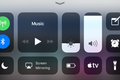Kullanmanız Gereken 10 Harika iPhone Özelliği
Yayınlanan: 2022-08-19
iPhone hakkında sevilecek çok şey var ve bazen bunaltıcı olabiliyor. Apple'ın akıllı telefonunda, biri size onlardan bahsetmedikçe asla keşfedemeyeceğiniz yerlerde saklanmış binlerce kullanışlı özellik bulunur. Bunu göz önünde bulundurarak, her iPhone sahibinin kullanması gereken on harika özelliği seçtik - hem yeni başlayanlar hem de eski kullanıcılar.
Sessiz Bilinmeyen Arayanlar
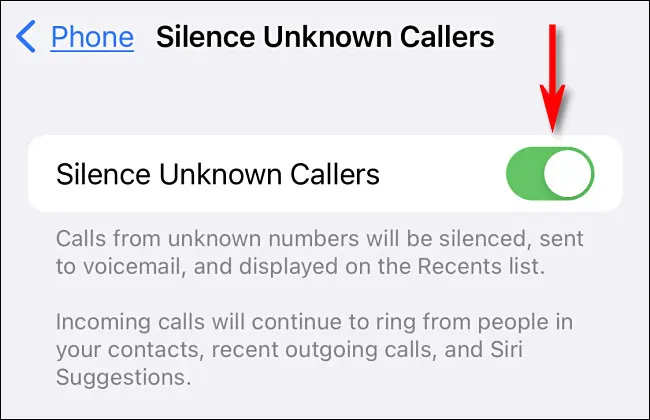
Bilinmeyen numaralardan veya spam göndericilerden gelen aramaların kesintiye uğramasından bıktıysanız, onları tamamen susturabilirsiniz. Ayarlar'ı açın, “Telefon”a dokunun, ardından aşağı kaydırın ve “Bilinmeyen Arayanları Sustur” anahtarını açık konuma getirin. Etkinleştirildiğinde, Kişiler listenizde olmayan numaralardan gelen tüm aramalar, çalmadan doğrudan sesli mesaja yönlendirilir. iPhone'unuzun kilidi açıksa, aramalar için sessiz bildirimler görmeye devam edeceksiniz.
İLGİLİ: iPhone'da Robocall Spam'ini Durdurmak İçin Bilinmeyen Arayanlar Nasıl Susturulur
Kontrol Merkezinizi Özelleştirin
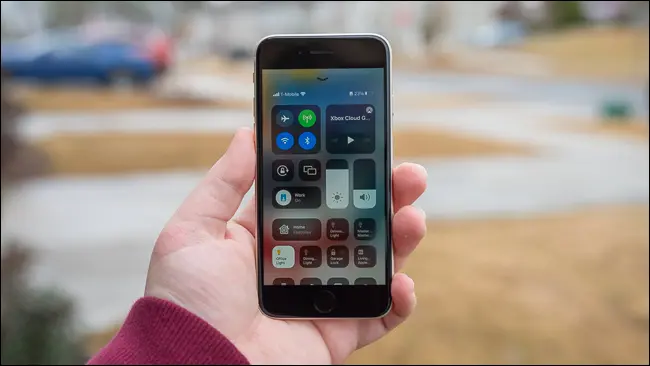
Kontrol Merkezi, medya oynatma kontrollerine, sistem ses düzeyine, Wi-Fi ayarlarına, ekranınızın parlaklığına ve daha fazlasına hızla erişmenizi sağlar. (Görmek için Face ID'ye sahip telefonlarda ekranın sağ üst köşesinden aşağı doğru, Ana Sayfa düğmeleri olan iPhone'larda ekranın alt kenarından yukarı doğru kaydırın.)
Kontrol Merkezi ayrıca ihtiyaçlarınıza göre değiştirebileceğiniz özelleştirilebilir bir kısayol düğmeleri listesi içerir. Kontrol Merkezini özelleştirmek için Ayarlar'ı açın ve "Kontrol Merkezi"ne dokunun. Burada el feneri, zamanlayıcı, hesap makinesi, düşük güç modu, Apple TV uzaktan kumandası ve çok daha fazlası gibi işlevlere Denetim Merkezi kısayolları ekleyebilir veya kaldırabilirsiniz. Çok kullanışlı!
“Rahatsız Etmeyin” İle Barışı Geri Kazanın
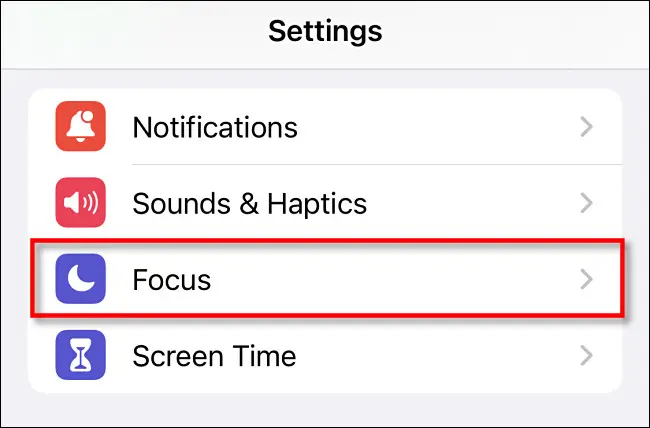
Rahatsız Etmeyin modu ("Odak" adı verilen bir özelliğin parçasıdır), rahatsız edilmek istemediğiniz zaman tüm bildirimlerinizi susturmanın harika bir yoludur. Otomatik olarak açılıp kapanacak şekilde programlayabilir veya Ayarlar > Odak bölümünden veya Kontrol Merkezi'ni kullanırken manuel olarak açabilirsiniz (hilal simgesine dokunun). Etkinleştirildiğinde, iPhone'unuz aramalarla çalmayacak veya titremeyecek ve herhangi bir bildirimden gelen uyarıları duymayacaksınız. Kontrol Merkezi'ni kullanarak istediğiniz zaman hızlı bir şekilde kapatabilirsiniz.
İLGİLİ: iPhone ve iPad'de Odak Nasıl Kurulur
AirDrop ile Fotoğraf ve Video Paylaşın
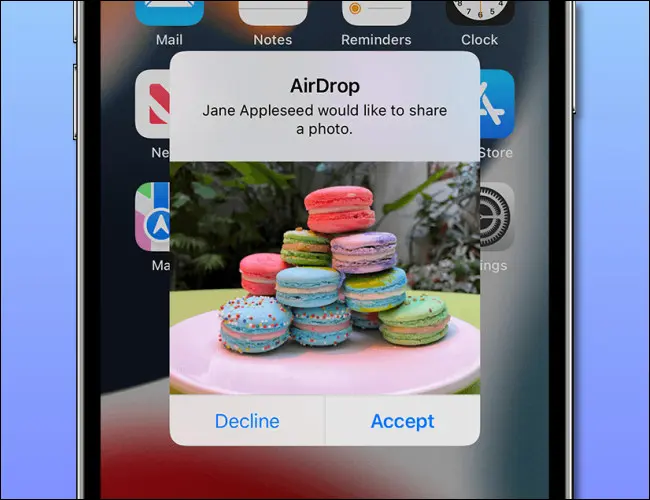
AirDrop, iPhone'unuzdaki fotoğrafları, videoları ve diğer dosyaları yakındaki diğer Apple cihaz sahipleriyle kolayca paylaşmanıza olanak tanır. Bluetooth ve Wi-Fi üzerinden yerel olarak çalışır ve AirDrop seçeneğini paylaşım menüsü altında bulabilirsiniz.
Bunu kullanmak için, hemen hemen her uygulamada Paylaş sayfasını açın (okun içinden çıktığı kareye dokunun), ardından kama şeklinde kesilmiş bir grup eşmerkezli daireye benzeyen AirDrop simgesini seçin. Ardından, kiminle paylaşmak istediğinizi seçin, dosyalarınız kablosuz olarak diğer cihaza ışınlanacaktır. AirDrop her iki cihazda da etkinleştirilmeli ve düzgün yapılandırılmalıdır, ancak bir kez alıştığınızda, cihazlar arasında dosya kopyalamanın neden her zaman bu kadar kolay olmadığını merak edeceksiniz.
Düşük Güç Modunu Açın
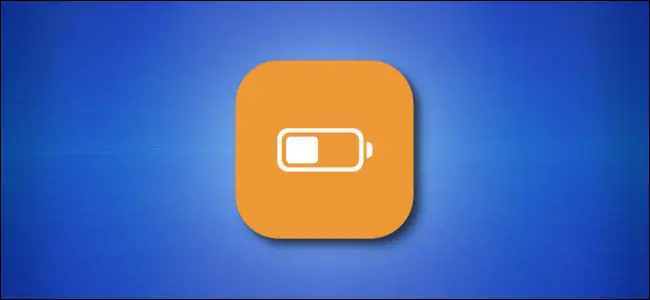
Gün bitmeden pilinizin bittiğini fark ederseniz, Düşük Güç Modu'nu açarak pil ömrünüzü uzatabilirsiniz. Düşük Güç Modu açıkken, iPhone'unuz arka plan görevlerini devre dışı bırakır, ekran parlaklığını azaltır ve boştayken iPhone'unuzun ekranı daha hızlı kararır. Açmak için Ayarlar'ı açın, "Pil"e dokunun ve ardından "Düşük Güç Modu" anahtarını açık konuma getirin. Ayrıca, bir kaydırma ve bir dokunuşla Düşük Güç Modu arasında hızla geçiş yapmanızı sağlayacak bir Kontrol Merkezi kısayolu da ekleyebilirsiniz.

İLGİLİ: Bir iPhone'da Düşük Güç Modu Nasıl Kullanılır (ve Tam Olarak Ne Yapar)
Siri'yi Tanıyın
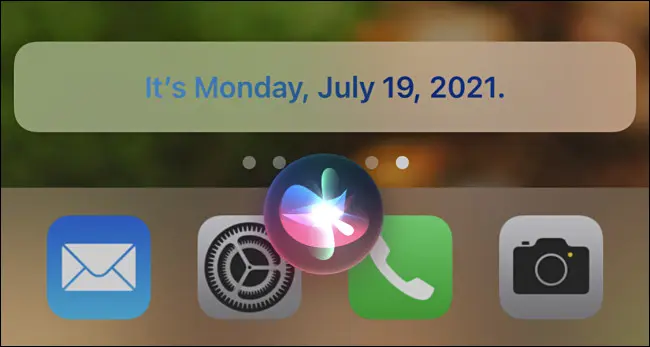
Siri, Apple cihazlarındaki kişisel asistanınızdır ve daha önce denemediyseniz, ne kadar kullanışlı olabileceğine şaşırabilirsiniz. Siri'yi kullanmak için Yan düğmeyi (Face ID'li iPhone'larda) veya Ana Sayfa düğmesini (Touch ID'li iPhone'larda) basılı tutun ve neye ihtiyacınız olduğunu yüksek sesle söyleyin. Veya istediğiniz zaman “Hey Siri” diyerek Siri'yi etkinleştirecek şekilde yapılandırabilirsiniz.
Siri, mesaj göndermek, müzik çalmak, arama yapmak, alarm veya hatırlatıcı ayarlamak, kısayolları tetiklemek ve çok daha fazlasını yapabilir. Ayrıca Siri soruları sorabilir ve birçok konuda cevap alabilirsiniz. Ayrıca Ayarlar'da Siri'nin ses perdesini ve aksanını özelleştirebilirsiniz.
İLGİLİ: Bir iPhone'da Siri Nasıl Kurulur ve Kullanılır
Ekran görüntüsü al
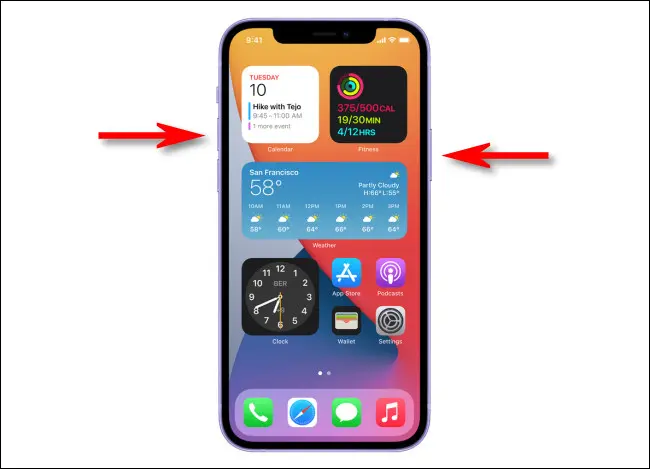
Tam olarak iPhone ekranınızda gördüğünüzün bir görüntüsünü yakalamak istiyorsanız, kolayca ekran görüntüsü alabilirsiniz. Bir kez çekildikten sonra, cihazınızda saklanan diğer herhangi bir görüntü gibi ekran görüntüsünü görüntüleyebilir ve paylaşabilirsiniz.
Nasıl ekran görüntüsü alacağınız, sahip olduğunuz iPhone türüne bağlıdır. Ana sayfa düğmelerine sahip iPhone'larda, ana sayfa ve Uyku düğmelerine aynı anda basın. iPhone'unuzda Face ID varsa, Yan tuşa ve Sesi Aç düğmelerine aynı anda basın. iPhone'unuz bir görüntü yakalayacak ve daha sonra görüntülemek üzere Fotoğraflar kitaplığınıza kaydedecektir.
Satın Alınanları Paylaşmak için Aile Paylaşımını Kullanın

Aileniz Apple cihazları kullanıyorsa, ailenizle uygulama, müzik ve film satın almak için Aile Paylaşımı'ndan yararlanabilirsiniz. Bu, ailenizdeki kişilerin bu ürünleri tekrar satın alması gerekmeyeceği anlamına gelir. Her üyenin bir Apple cihazı ve bir Apple kimliği olmalıdır ve hepinizin aynı aile grubunda olmanız gerekir. Ayarlamak için Ayarlar'ı açın ve Apple Kimliği > Aile Paylaşımı'na gidin, ardından talimatları izleyin. Yapılandırıldıktan sonra, ailenizdeki herkes App Store'da ve Aile Paylaşımını destekleyen diğer uygulamalar aracılığıyla paylaşılan içeriğe erişebilir.
İLGİLİ: iPhone / iPad'de Apple Aile Paylaşımı ile Uygulamaları, Müzikleri ve Videoları Paylaşın
Apple Pay'i Kullanarak Kartsız Ödeme
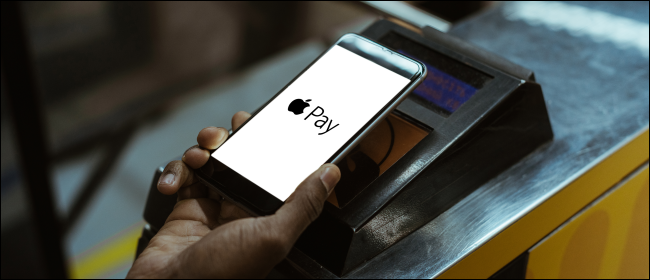
Evden ayrıldıysanız ve kredi veya banka kartlarınızı evde unuttuysanız, iPhone'unuzda Apple Pay'i kullanarak kolayca alışveriş yapabilirsiniz. Apple Pay'i destekleyici web sitelerinde de kullanabilirsiniz. Apple Pay'i kurmak için, Cüzdan uygulamasını açın ve elinizde bulunması gereken bir kredi veya banka kartı eklemek için köşedeki artı ("+") işaretine dokunun. Bir kart ekledikten sonra, iPhone'unuzu bir mağazadaki NFC ödeme terminaline dokundurarak Apple Pay'i şahsen kullanabilir ve ardından Touch ID veya Face ID ile onaylayabilirsiniz.
İLGİLİ: Bir iPhone'da Apple Pay Nasıl Kurulur ve Kullanılır
Bildirimleri Kolay Yoldan Devre Dışı Bırakın
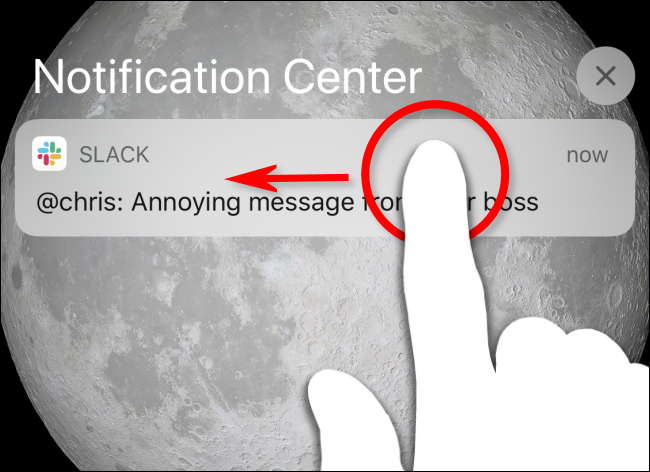
Bir iPhone'a sahip olmanın en can sıkıcı yönlerinden biri, izin verirseniz her türlü uygulamadan alabileceğiniz bildirimlerin miktarıdır. İlk başta zararsız görünüyorlar, ancak yüzlerce uygulama ile günün her saatinde rahatsız olabilirsiniz.
Hangi uygulamaların bildirim göndereceğini Ayarlar > Bildirimler'den yönetebilirsiniz, ancak aynı zamanda onları göründükleri gibi Bildirim Merkezi veya Kilit ekranında kapatmanın kolay bir yolu vardır. Bunu yapmak için, bir bildirimde parmağınızı sola kaydırın ve “Seçenekler”i seçin, ardından beliren menüden “Kapat”ı seçin. Sonunda barış! iPhone'unuzu kullanırken iyi eğlenceler.
İLGİLİ: iPhone veya iPad'de Can Sıkıcı Bildirimleri Hızla Kapatma